Доступні типи запитань
Dynamics 365 Customer Voice містить різноманітні запитання, за допомогою яких можна створити опитування. Вирішення того, які запитання поставити, допоможе вам організувати своє опитування та підтримувати логічний перехід від одного запитання до іншого. Типи запитань, доступні в Dynamics 365 Customer Voice: «Варіант», «Текст», «Оцінка», «Дата», «Ранжирування», «Шкала Лайкерта», «Передавання файлу» та «Net Promoter Score».
Варіант
Запитання типу «Варіант» надає респондентам список відповідей, із якого вони можуть вибирати. Ви можете вирішувати, чи слід прийняти одну відповідь або кілька відповідей на запитання.
Запитання з єдиною відповіддю
За замовчуванням для запитань типу «Варіант» прийнятною є одна відповідь. Респонденти вибирають одну відповідь зі списку способом вибору перемикача.
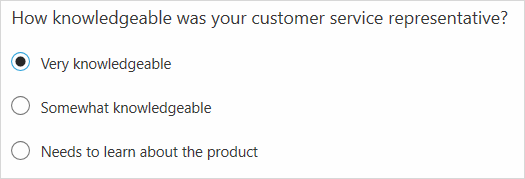
У запитанні з однією відповіддю також можна відобразити список відповідей у розкривному списку, радше ніж перемикачі. Виберіть пункт Додаткові настройки для запитання( ...), а потім виберіть Розкривний список.
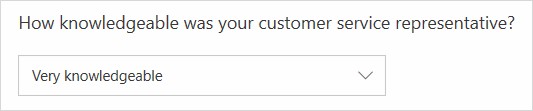
Запитання з кількома відповідями
Ви можете прийняти кілька відповідей на своє запитання, увімкнувши перемикач Кілька відповідей . Респонденти вибирають одну або більше відповідей зі списку, поставивши один прапорець або більше.
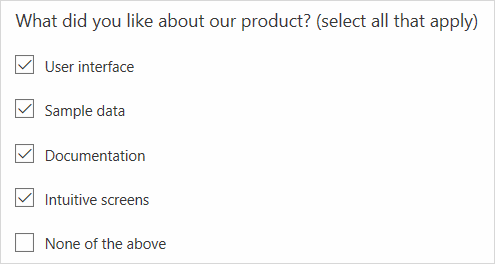
Text
Для запитання типу «Текст» прийнятними є як коротка відповідь, яка вміщується в одному рядку, так і довга відповідь, яка займає кілька рядків.
Запитання з короткою відповіддю
За замовчуванням для запитань типу «Текст» прийнятною є коротка відповідь.

Запитання з розгорнутою відповіддю
Ви можете прийняти кілька рядків тексту для свого запитання, увімкнувши перемикач Довга відповідь .

Додавання обмежень до текстових запитань
Можна додати обмеження до відповідей, які ви будете отримувати від респондентів на текстове запитання. Наприклад, ви можете обмежити їхні відповіді номером, адресою електронної пошти або рядком у попередньо визначеному форматі (на основі регулярного виразу), наприклад ідентифікатором бронювання.
- У текстовому питанні виберіть Додаткові настройки для запитання(...), а потім виберіть Обмеження .
- Виберіть один із наведених нижче параметрів зі списку Обмеження .
- Число: приймати введення лише у форматі чисел. Ви можете вибрати один із різних варіантів, як-от «Лише число», «Більше », «Менше», «Між » та інші.
- Електронна пошта: приймайте лише дійсну електронну адресу.
- Нетиповий: визначте формальний вираз і приймайте лише вхідні дані, які відповідають визначеному виразу. Окрім цього, ви можете додати не обов’язковий опис до часто використовуваного виразу, яким користувачу пропонується формат, у якому передбачається введення тексту. Припустімо, ви хочете визначити обмеження кількості символів у полі для введення тексту, яке дозволяє вводити до 200 англійських символів. Ви введете регулярний вираз як
\b[A-Za-z0-9]{200}\b.
Оцінка
Запитання типу «Оцінка» передбачає поставлення респондентами оцінки їхньої відповіді за допомогою зірочок, чисел або символів емограми.
За замовчуванням вибрано символ зірочки. Щоб змінити символ, виберіть його зі списку Символ . Також можна змінити кількість рівнів, вибравши значення зі списку Рівні . Для чисел і зірочок підтримується до 10 рівнів. Для символу емограми підтримується до п’яти рівнів.
Нотатка
Якщо ви зміните кількість рівнів після надіслання опитування, раніше прийняті відповіді не буде скориговано з урахуванням нової кількості рівнів. Наприклад, ви надіслали опитування з оцінкою у вигляді зірочок, яке мало п’ять рівнів, і отримали п’ять відповідей з оцінкою із трьох зірочок. Пізніше, якщо ви змінюєте кількість рівнів до 10, попередньо отримані відповіді, що мають оцінку з трьох зірочок, не буде скориговано за 10-рівневою шкалою.
Запитання з оцінкою у вигляді зірочок і емограми, що має п’ять рівнів, показано на наведених далі зображеннях.
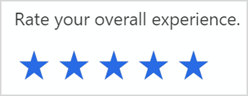
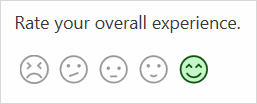
Для оціночних запитань, у яких використовуються числа або зірочки, можна додати підписи для чисел або зірочок, вибравши пункт Додаткові параметри для запитання( ...), а потім вибравши пункт Мітка . На наведеному далі зображенні показано запитання, яке передбачає оцінку числом, із надписами.
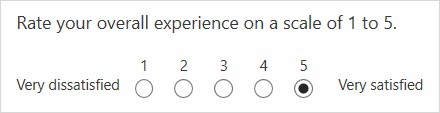
датою
У запитанні типу «Дата» відображається календар, а респонденту пропонується вибрати дату.
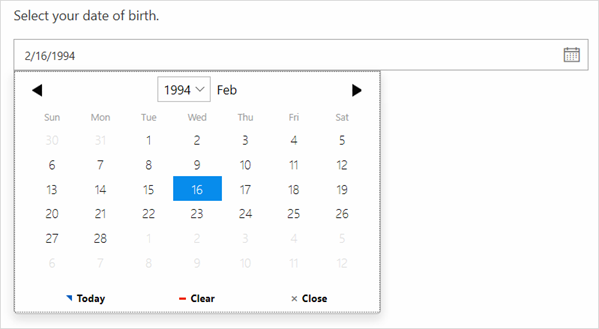
Ранжирування
Запитання типу «Ранжирування» пропонує респонденту розташувати елементи в певному порядку залежно від уподобань респондента.
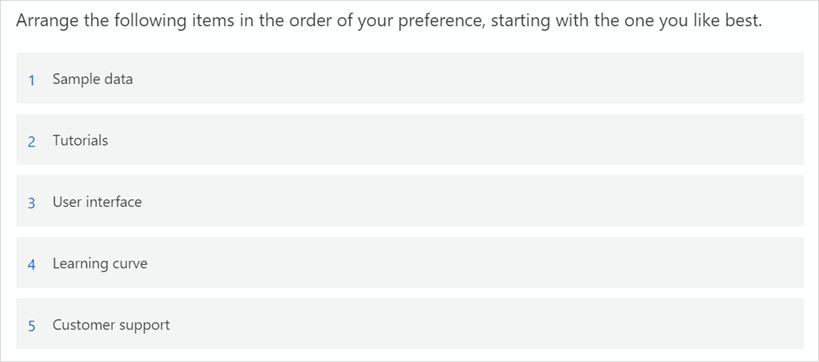
Шкала Лайкерта
У запитанні типу «Лайкерт» відображається список запитань із однією відповіддю та шкала оцінки відповідей, щоб респондент міг вибрати значення за шкалою для відповіді на кожне запитання.
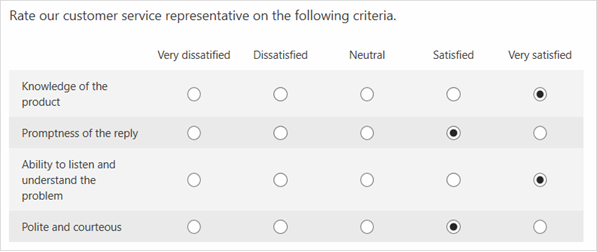
Передавання файлу
У запитанні типу «Завантаження файлу» респонденту пропонується завантажити файл. Можна вибрати кількість файлів (до 10) для передавання, а також максимальний розмір для кожного завантаженого файлу (до 1 ГБ). Крім того, можна вибрати тип файлів, які можна передати.
Нотатка
До опитування не можна додати питання типу «Передавання файлу», якщо це опитування є доступним для зовнішніх користувачів. У цьому разі питання типу «Передавання файлу» вимкнуті. Щоб увімкнути запитання Тип завантаження файлу, увімкніть перемикач Відповідати можуть лише користувачі в моїй організації в налаштуваннях розповсюдження опитування. Додаткові відомості: Робота з налаштуваннями розповсюдження опитувань
Якщо потрібно обмежити типи файлів, які можна завантажувати, виберіть Додаткові настройки для запитання (...), а потім виберітьТип файлу. Наприклад, можна створити обмеження, щоб кандидати завантажували резюме лише у форматі Word або PDF.
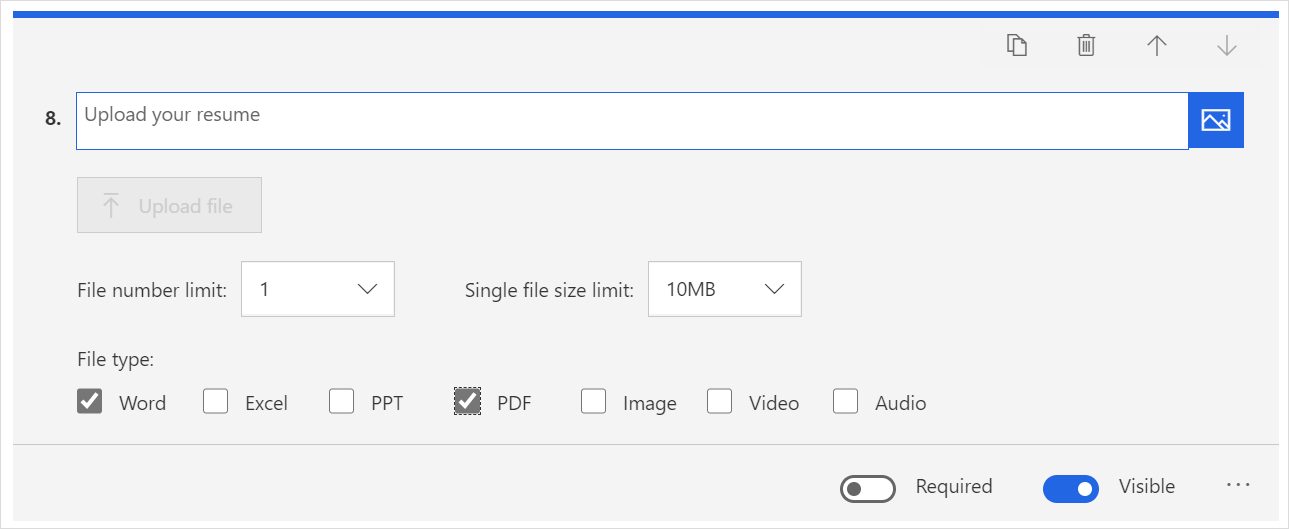
Респондентам відображатиметься запитання, як показано на наведеному нижче зображенні.
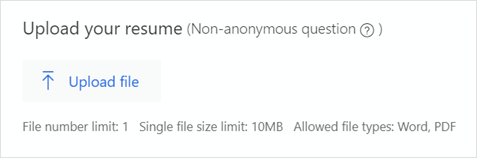
Net Promoter Score
У запитанні типу «Net Promoter Score» респонденту пропонується оцінити вірогідність рекомендування ним продукту або послуги другу.
